에이전트 설치
와탭 데이터베이스 모니터링 서비스 이용을 위한 기본 설치 방법을 안내합니다.
와탭 모니터링 서비스를 사용하려면 회원 가입 후 프로젝트를 생성하고, 모니터링 대상 서버에 에이전트를 설치해야 합니다. 회원 가입에 관한 자세한 내용은 다음 문서를 참고하세요.
프로젝트 생성하기
에이전트를 설치하기 전에 먼저 프로젝트를 생성하세요.
-
와탭 모니터링 서비스에 로그인합니다.
-
왼쪽 사이드 메뉴에서 전체 프로젝트 > + 프로젝트 버튼을 클릭합니다.
-
상품 선택 화면에서 설치할 상품을 선택합니다.
-
아래 항목을 입력하거나 선택합니다.
-
프로젝트 이름: 프로젝트의 이름을 입력합니다.
-
데이터 서버 지역: 데이터 서버가 위치한 리전을 선택합니다. 리전은 클라우드 서비스를 제공하는 데이터 센터의 묶음입니다. 선택한 리전에 사용자의 데이터가 저장됩니다.
-
타임 존: 알림 및 보고서 생성 시 기준이 되는 시간을 설정합니다.
-
알림 언어 설정: 경고 알림 메시지의 언어를 설정합니다. (한글, 영어 지원)
-
프로젝트 그룹: 여러 프로젝트를 그룹으로 묶어 관리할 수 있습니다. 소속될 그룹이 있으면 선택하세요.
-
프로젝트 설명: 프로젝트에 대한 추가 설명이나 세부 정보를 입력합니다.
-
-
모든 설정을 완료하면 프로젝트 생성하기 버튼을 클릭합니다.
-
그룹에 대한 자세한 설명은 다음 문서를 참조하세요.
-
조직을 선택한 상태에서 프로젝트를 추가할 경우 조직 하위 그룹을 필수로 설정해야 합니다.
프로젝트 액세스 키 확인
프로젝트 액세스 키는 와탭 서비스 활성화를 위한 고유 ID입니다.
설치 안내 섹션에서 프로젝트 액세스 키 발급받기 버튼을 선택하세요. 프로젝트 액세스 키를 자동으로 발급 받은 후 다음 단계를 진행합니다.
프로젝트를 생성한 다음에는 자동으로 에이전트 설치 페이지로 이동합니다. 에이전트 설치 페이지로 이동하지 않는다면 왼쪽 메뉴에서 전체 프로젝트를 선택한 다음 새로 생성한 프로젝트를 선택하세요.
와탭 데이터베이스 에이전트 다운로드
-
에이전트 파일을 다운로드하세요. 다음 두 가지 방법을 이용하세요.
-
와탭 모니터링 서비스 화면에서 Download 버튼을 선택해 다운로드할 수 있습니다.
-
리눅스 wget 방식으로 다운로드를 할 수 있습니다. 다음 명령어를 이용하세요.
wget -O whatap.agent.database.tar.gz "https://service.whatap.io/download/dbx_agent?type=altibase&format=tar.gz"
노트보안 설정으로 인해 tar 형식의 파일을 다운로드할 수 없는 사용자를 위해 ZIP 형식의 파일도 함께 제공합니다. 설치 화면에서 .zip 다운로드 버튼을 선택하세요.
-
-
다운로드한 파일을 분석할 서버에 복사한 다음 압축을 해제하세요.(윈도우, 리눅스 동일)
에이전트 구성 파일
-
압축을 해제한 폴더로 진입해서 whatap.conf 파일을 확인하세요. whatap.conf 파일에 프로젝트 액세스 키 정보 및 와탭 서버 정보, db 접속 정보를 입력하세요.
whatap.conflicense=프로젝트 액세스 키
whatap.server.host=13.124.11.223/13.209.172.35 // 와탭 서버 정보
dbms=altibase
db=데이터베이스명(sid)
db_ip=데이터베이스IP
db_port=데이터베이스 포트 -
다음 경로에 JDBC 드라이버를 다운로드하세요. /압축해제한 폴더/jdbc
데이터베이스 서버의 운영체제와 버전에 맞는 JDBC 드라이버를 다운로드하세요.
Altibase JDBC Drivers: http://support.altibase.com/kr/product
/압축해제한 폴더/jdbc/README.md 파일에서 각 데이터베이스별 JDBC 드라이버 설치 경로를 확인할 수도 있습니다.
계정 생성
데이터베이스 모니터링을 하기 위해 필요한 권한을 가진 계정을 생성하세요. root(admin) 계정으로 로그인해 계정을 생성하세요.
-
이미 있는 계정을 사용하고 싶다면 DB 유저 파일 생성으로 넘어가세요. 권한이 없을 경우 모니터링을 시작할 수 없습니다.
-
예시 코드에서
whatap은 DB 사용자 계정 이름입니다. 사용자가 이용하는 사용자 계정 이름으로 변경하세요.
- 예시 코드의
DB_Password에는 사용자 비밀번호를 입력하세요.
create user whatap identified by '[DB_PASSWORD]'; ## 원하는 password를 입력하세요.
DB 유저 파일 생성
데이터베이스 접속을 위해 암호화된 UID를 생성합니다. username과 password를 입력하고 쉘 스크립트(또는 배치 파일)를 실행하세요.
uid.sh 쉘 스크립트 파일(또는 uid.bat 배치 파일)은 와탭 데이터베이스 에이전트를 설치한 경로에서 찾을 수 있습니다. user 없이 암호만 있는 경우 DB_USER를 default로 설정합니다.
- Linux
- Windows
./uid.sh DB_USER DB_PASSWORD
-
최초 한번만 설정하면 그 이후부터는 암호화된 UID를 통해 모니터링 대상 데이터베이스 서버로부터 데이터 수집을 진행합니다.
-
DB 유저 파일을 생성하기 위해서는 프로젝트 액세스 키가 whatap.conf 파일에 입력되어 있어야 합니다. 프로젝트 액세스 키 확인
-
Azure Database 환경의 경우
DB_USER를 DB_USER@DB_name과 같은 형식으로 입력해야 합니다. -
DB_USER또는DB_PASSWORD에 특수문자가 포함될 경우 특수문자 앞에 Escape Character(\)를 같이 입력하세요.Example./uid.sh whatap whatap\!pwd
# 특수문자가 2개 이상일 경우 각각 이스케이프 문자 추가
./uid.sh whatap whatap\!\@pwd
uid.bat "DB_USER" "DB_PASSWORD"
-
최초 한번만 설정하면 그 이후부터는 암호화된 UID를 통해 모니터링 대상 데이터베이스 서버로부터 데이터 수집을 진행합니다.
-
DB 유저 파일을 생성하기 위해서는 프로젝트 액세스 키가 whatap.conf 파일에 입력되어 있어야 합니다. 프로젝트 액세스 키 확인
-
Azure Database 환경의 경우
DB_USER를 DB_USER@DB_name과 같은 형식으로 입력해야 합니다. -
Windows 환경에서는 패스워드의 특수 문자에 Escape Character가 필요 없습니다. 패스워드에 따옴표(
")를 사용한 경우에는 필요합니다.
디폴트 플랜 조회하기
디폴트 플랜 유저 파일 생성 시 에이전트가 사전 정의된 DB 정보를 사용하여 플랜을 자동으로 조회하도록 설정할 수 있습니다.
- Linux
- Windows
-
에이전트 설정(whatap.conf) 파일에
plan_db옵션을 추가하고 DB 이름을 입력하세요.whatap.confplan_db=(dbname) -
DB 설정 후
planuid.sh스크립트를 사용하여 사용자 및 비밀번호를 설정하세요../planuid.sh user pwd노트사용자(
user)와 비밀번호(pwd)에 특수 문자가 포함되어 있는 경우 각 특수 문자 앞에 역슬래시(\)를 추가하세요.예,
user$example→user\$example
-
에이전트 설정(whatap.conf) 파일에
plan_db옵션을 추가하고 DB 이름을 입력하세요.whatap.confplan_db=(dbname) -
DB 설정 후
planuid.bat스크립트를 사용하여 사용자 및 비밀번호를 설정하세요.planuid.bat user pwd
모니터링 시작하기
에이전트를 설치한 경로에서 쉘 스크립트(또는 배치 파일)를 실행하세요.
- Linux
- Windows
./start.sh
데몬처럼 사용하고 싶은 경우에는 다음 명령어를 실행하세요. 단 nohup을 설치한 환경에서만 동작합니다.
./startd.sh
start.bat
화면에 표시된 실행 로그에 에러가 없는지 확인하고, 대시보드 화면(인스턴스 목록)에 차트가 정상 표시되는지 확인하세요. 이상이 없다면 Ctrl+C를 눌러 실행을 종료하고, 다음 순서에 따라 윈도우 서비스에 등록하세요.
서비스 등록하기
다음 명령어를 실행해 서비스를 등록하세요.
install_WindowsService.bat create WhatapDBXAgent
서비스를 등록하면 Windows의 서비스 관리 도구에서 아래와 같이 확인할 수 있습니다. 해당 서비스를 찾아 마우스 오른쪽 버튼으로 클릭하고, 시작(Start) 옵션을 선택해 서비스를 시작하세요.
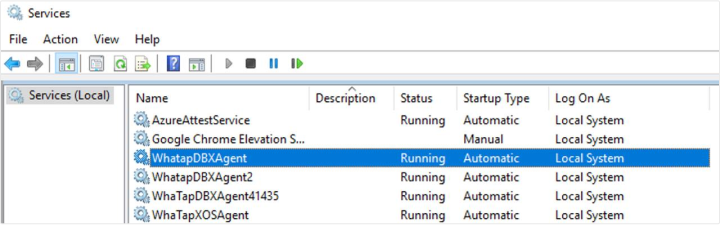
제어판 > Windows 도구 > 서비스(services.msc)에서 WhatapDBXAgent 서비스를 시작하거나 중지할 수 있습니다. 사용하는 Windows 버전에 따라 서비스 경로는 다를 수 있습니다.
서비스 삭제하기
다음 명령어를 실행해 서비스를 삭제할 수 있습니다.
install_WindowsService.bat delete WhatapDBXAgent
데이터베이스 모니터링을 위한 에이전트 설치를 완료했습니다. 다음 문서에서 설치 후 점검 사항을 확인하세요.
부가 에이전트(XOS) 설치 및 기타 옵션 적용하기
데이터베이스 서버의 자원을 추가로 모니터링하려면 데이터베이스 서버에 별도의 XOS 에이전트를 실행해 데이터를 수집할 수 있습니다.
-
x86 아키텍쳐 기반에서 동작하는 OS 환경에만 적용할 수 있습니다.
-
부가 에이전트 설치 과정은 필수가 아닌 선택 사항입니다.
- XOS 에이전트 설정 옵션에 대한 자세한 내용은 다음 문서를 참조하세요.
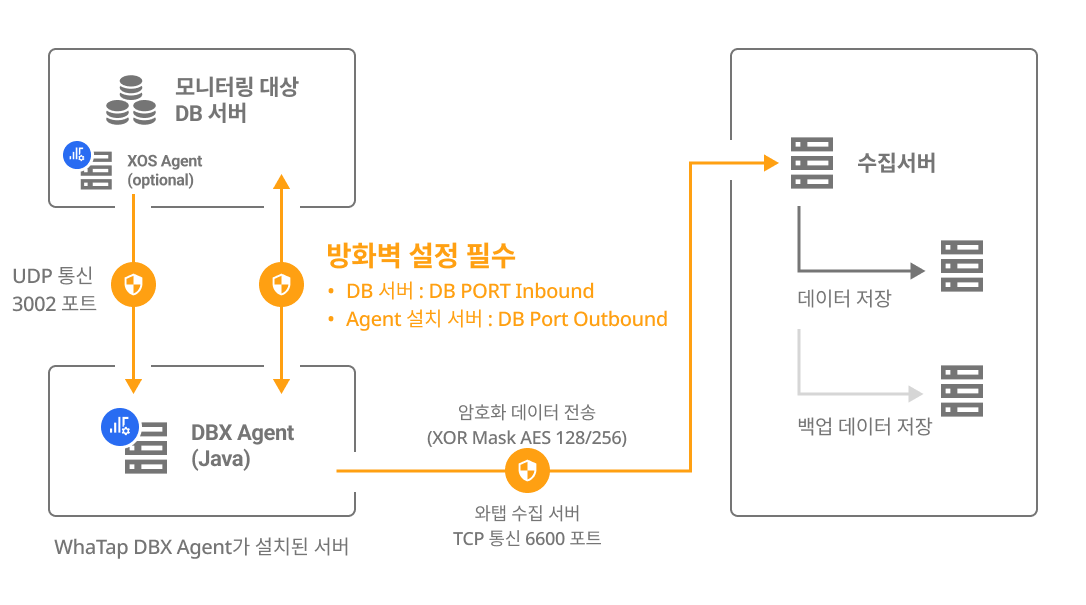
whatap.conf 파일 설정하기
DBX 에이전트가 설치된 경로의 whatap.conf 파일에 다음 옵션을 설정하세요.
xos=1
xos_port=3002
xos 폴더(/압축 해제 폴더/xos/)를 데이터베이스 서버로 이동하세요.
xos.conf 파일 설정하기
데이터베이스 서버로 이동한 xos 경로의 xos.conf 파일에 다음 옵션을 설정하세요.
dbx_ip={DB_Agent_IP}
dbx_port=3002 # default 3002
cpu_limit=0
mem_limit=10240
에이전트 설치 메뉴에서 DB Agent IP, DB Agent Port 항목에 DB 정보를 입력하면 에이전트 옵션을 자동 생성할 수 있습니다.
XOS 에이전트 실행하기
- Linux
- Windows
XOS 에이전트를 실행하세요.
./start.sh
-
DBX 에이전트로 모니터링한 데이터를 전송하기 위해
dbx_port로 설정한 포트(default 3002)가 열려 있어야 합니다. (UDP Outbound) -
XOS 에이전트를 백그라운드로 실행하려면 ./startd.sh 파일을 실행하세요.
xos 폴더의 배치 파일로 에이전트를 실행하세요.
start.bat
화면에 표시되는 실행 로그에 에러가 없는지 확인하고 실행을 종료한 후, 다음 순서에 따라 서비스에 등록하세요.
-
서비스 등록
xos 폴더에 있는 install_WindowsService.bat 파일을 다음과 같이 실행하여 서비스에 등록하세요. 만약
create옵션 다음에 이름을 입력하지 않으면 WhatapXOSAgent 이름으로 서비스에 기본 등록됩니다.install_WindowsService.bat create WhatapXOSAgent -
서비스 삭제
install_WindowsService.bat delete WhatapXOSAgent
DBX 에이전트로 모니터링한 데이터를 전송하기 위해 dbx_port로 설정한 포트(default 3002)가 열려 있어야 합니다. (UDP Outbound)